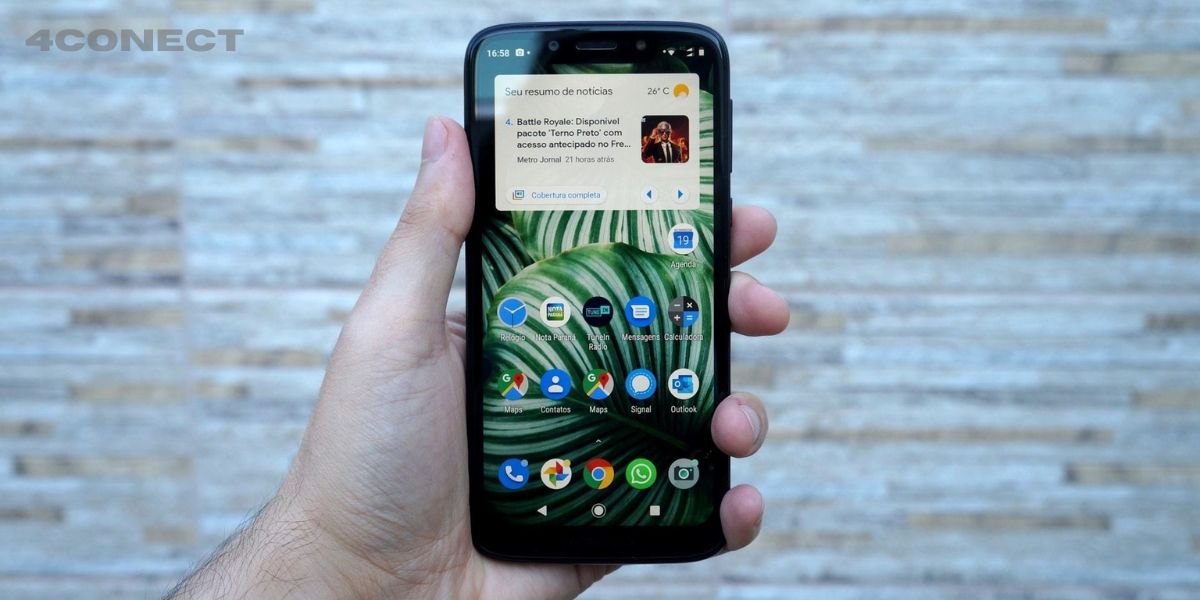Neste artigo vamos ensinar a você uma forma simples de como resetar moto g7 play caso tenha esquecido a senha ou esteja bloqueado ou apenas deseje restaurar as configurações de fábrica do seu dispositivo.
O processo de reset ou formatação ainda é desconhecido por diversos usuários de diferentes modelos de telefone celular, mas hoje mostraremos este procedimento.
Acesse também: Raposo FRP um aplicativo que remove o bloqueio FRP do Google de seu aparelho.
Porque devo resetar o celular?
Quando se utiliza o dispositivo por muito tempo e durante a instalação e desinstalação de aplicativos o aparelho ainda armazena dados e informações de Apps desinstalados, mas isso resolvemos apenas com uma formatação.
Perdeu a senha? Não consegue acessar seu aparelho? O reset geral irá resolver isso de uma vez, mas lembre-se neste caso você perderá tudo que está salvo em seu dispositivo, já que esqueceu sua senha de acesso.
É importante que o usuário realize uma formatação ou reset em seu aparelho após um ano de uso, durante esse tempo que o aparelho foi utilizado ele passou por diversas instalações de apps, caches armazenados e entre outros ficheiros.
Essa formatação irá eliminar todos os resíduos de arquivos que estão em seu aparelho, melhorando o desempenho do mesmo entre outras vantagens.
Faça um Backup no seu Dispositivo
O processo de backup é muito importante para você salvar suas informações, dados de aplicativos, imagens, fotos, vídeos e etc.
Após a formatação ou reset de seu Moto G7 Play, poderá recuperar todos seus dados através do backup, vejamos como fazer o backup abaixo.
- Abra as configurações de seu celular.
- Entre na opção pessoal.
- Aperte em fazer backup e redefinir.
- Marque a opção backup de dados
- Abaixo adicione uma conta Google.
- Pronto, seu backup está feito.
Como Formatar Moto G7 Play pela Configuração
Se deseja apenas formatar seu aparelho moto g7 Play, veja a seguir como realizar o procedimento.
- Entre em configurações.
- Procure pela opção sistema (ultima opção).
- Acesse a opção avançado > clique em opções de restauração.
- Clique em apagar todos os dados > restaurar telefone.
- Aperte em apagar tudo.
Veja Como Resetar Moto G7 Play – Método Simples e Fácil
Agora vamos ao processo de como resetar moto g7 play, opção utilizada para quem perdeu a senha de acesso e encontra-se com seu aparelho bloqueado.
- Primeiramente desligue seu aparelho (espere desligar completamente).
- Agora segure o botão volume pra baixo e o botão power (ao mesmo tempo).
- Ao ligar a tela do celular, solte os botões imediatamente.
- Aperte volume pra baixo até chegar na opção recovery mode > Aperte power.
- Na seguinte tela, segure power e aperte volume pra cima e solte os dois botões.
- Aperte volume pra baixo até a opção wipe data / factory reset > Aperte power >Aperte volume pra baixo > opção YES > Aperte power > Aperte volume pra baixo > user data + personalited content > Aperte power.
- Agora aperte power em reboot system now.
Agora seu aparelho Moto G7 será reiniciado e voltar as configurações de fábrica, é importante que durante esse processo de reinicialização você aguarde o termino sem mexer no aparelho e esteja com a bateria do aparelho carregada.
Tutorial explicativo em vídeo, veja
Para você que ainda possui dúvidas sobre como resetar moto g7 play, veja esse mini tutorial passo a passo em vídeo para entender melhor o procedimento.
Conclusão
Então, hoje mostramos alguns métodos de como resetar Moto G7 Play ou ralizar uma formatação simples em seu aparelho Motorola, um procedimento bem simples, mas que chega a ser um pouco complicado para algumas pessoas que não estão familiarizadas no mundo digital.
Esperamos que tenham gostado deste mini tutorial simples, não deixe de acompanhar nossos demais artigos que podem ser interessantes para você.